Исправить Instagram, который еще не опубликован. Попробуйте еще раз 'Ошибка на Android
Разное / / November 28, 2021
Instagram - шестое по популярности приложение для социальных сетей, с помощью которого вы можете делиться и публиковать аудио-видео контент и фотографии с людьми со всего мира. В среднем каждый день публикуются восемьдесят миллионов фотографий, а 100 миллионов пользователей загружают истории через Instagram. Тем не менее, некоторые пользователи недовольны этим сообщением об ошибке "Еще не опубликовано. Попробуйте снова’. Это может происходить из-за различных причин, таких как проблемы с пространством для хранения, настройками данных, ограничениями учетной записи, сетевым подключением или файлами cookie. Если вы столкнулись с той же проблемой, эта статья вам поможет. Мы предлагаем отличное руководство о том, как исправить «Еще не опубликовано» в Instagram. Ошибка "Повторить попытку" на устройстве Android.

СОДЕРЖАНИЕ
- Исправить Instagram, который еще не опубликован, попробуйте еще раз Ошибка на Android
- Метод 1. Уменьшите размер файла
- Метод 2: изменить настройки экономии трафика
- Метод 3: перезагрузите Android-устройство.
- Метод 4: обновите приложение Instagram
- Метод 5: очистить кеш в Instagram
- Метод 6: удалить сторонние приложения
- Метод 7: проверьте подключение к сети
- Метод 8: очистить место для хранения
- Метод 9. Не размещайте конфиденциальный контент
- Метод 10: дождитесь снятия ограничений
- Метод 11: выполните обновление системы
- Метод 12: обратитесь в службу поддержки Instagram
Исправить Instagram, который еще не опубликован, попробуйте еще раз Ошибка на Android
Вот несколько методов, чтобы исправить ошибку Instagram «Еще не опубликовано»:
Метод 1. Уменьшите размер файла
Многие люди не знают о том, что В Instagram есть ограничение на размер файлов.. Сообщения, превышающие указанный лимит, будут помечены как «Еще не опубликованы». Попробуйте еще раз ». Некоторые сообщения взяты в 4K (или) Сверхвысокое разрешение качество может быть загружено дольше или может не загружаться вообще.
В максимальное рекомендуемое разрешение для изображений является 1936 x 1936 пикселей а для видео наиболее рекомендуемое разрешение 1080p, с участием Формат H.264 и MP4 кодек.
Уменьшите размер изображения или видеофайла с помощью приложения для уменьшения размера на мобильном телефоне или компьютере. Затем попробуйте опубликовать его в Instagram.
Метод 2: изменить настройки экономии трафика
Всегда следите за тем, чтобы объем данных, потребляемых при использовании Instagram, был в установленных пределах. Иногда чрезмерное использование данных может помешать вам публиковать контент в Instagram. Чтобы избежать проблем, связанных с ограничениями на использование данных, измените настройки данных в Instagram, выполнив следующие действия:
1. Запустить Instagram приложение и коснитесь своего Аватар из нижнего правого угла.
2. Теперь перейдите к Настройки нажав на значок с тремя пунктами в правом верхнем углу, как показано.
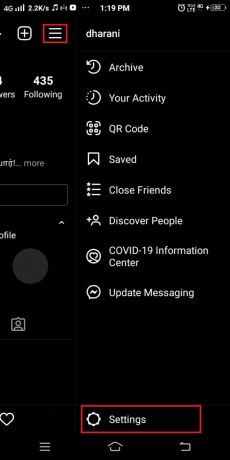
3. Здесь нажмите на Счет с последующим Использование сотовых данных.
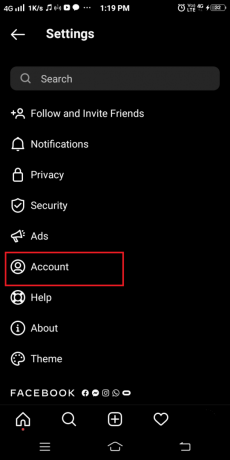
4. Наконец-то, включить в ДанныеSaver вариант. Таким образом, видео не будет загружаться заранее и, как следствие, потребляется меньше данных.
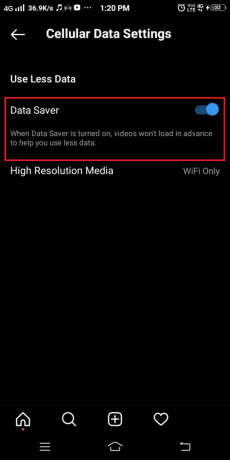
Читайте также:5 способов исправить SD-карту, которая не отображается или не работает
Метод 3: перезагрузите Android-устройство.
Перезагрузка телефона - это простой метод, который устраняет незначительные проблемы и возвращает устройство в нормальное состояние. Обычно мы пользуемся нашими телефонами несколько дней / недель без перезапуск их. Могут возникнуть некоторые программные сбои, которые будут исправлены при перезагрузке. Все запущенные приложения и процессы будут закрыты в процессе перезапуска.
1. нажмите Кнопка питания на несколько секунд. Затем вы можете выбрать Выключить ваше устройство или Перезагрузить Это.
Примечание: Не все устройства имеют одинаковый интерфейс, внимательно проверьте, прежде чем выбирать вариант.
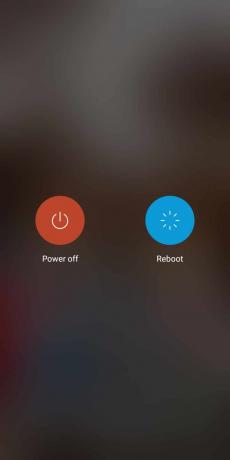
2. Здесь нажмите на Перезагрузить. Через несколько секунд устройство снова запустится и вернется в нормальный режим.
Метод 4: обновите приложение Instagram
Это простое решение, которое поможет решить все технические сбои, возникающие в приложении Instagram. Просто выполните следующие простые шаги:
1. Запустить Магазин игр приложение на вашем устройстве и нажмите на свой изображение профиля.
2. Здесь нажмите на Мои приложения и игры в списке меню.

3. Перейдите к Установлены вкладка приложений и выберите ее, теперь ищите Instagram в списке.
4. Наконец, коснитесь Обновлять если ваше приложение не обновлено.

Если это уже последняя версия, вы не увидите параметр «Обновить». Вместо этого вы увидите возможность Открытым приложение. Таким образом вы можете убедиться, что приложение работает с последней версией или нет.
Предположим, это не устраняет ошибку Instagram «Еще не опубликовано», попробуйте еще раз, затем попробуйте очистить кеш и место для хранения на вашем устройстве, что будет объяснено в последующих методах.
Метод 5: очистить кеш в Instagram
Кэш улучшает ваш опыт просмотра. Он действует как временная память, в которой хранятся страницы, которые вы посещаете, и ускоряет просмотр во время следующих посещений.
1. Запустите ваше устройство Настройки.
Примечание: У всех смартфонов разные параметры настройки, и они меняются от производителя к производителю. Пожалуйста, ознакомьтесь с настройками, прежде чем их менять.
2. Теперь коснитесь Приложения и перейдите к Все приложения как показано.
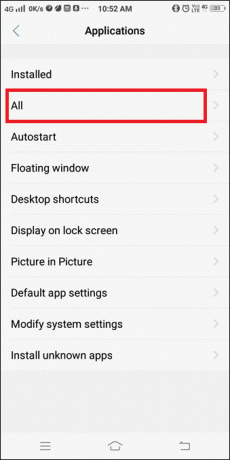
3. Ищи Instagram и нажмите на него.
4. Затем нажмите на Место хранения и перейдите к Очистить кэш, теперь нажмите на него.
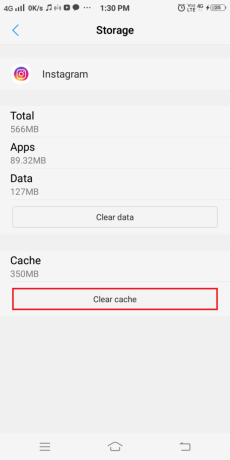
Это удалит все данные, имеющиеся в кеш-памяти, и поможет исправить распространенные ошибки Instagram.
Читайте также:Что произойдет, если вы временно отключите Instagram?
Метод 6: удалить сторонние приложения
Всегда рекомендуется не устанавливать непроверенные приложения на свое устройство. Но, если у вас установлены какие-либо сторонние приложения, этот процесс удаления поможет вам вернуть ваше устройство в нормальное функциональное состояние. Удалите с устройства ненужные и неиспользуемые приложения, чтобы освободить место:
1. Запустить телефон Настройки приложение. Выбирать Приложения как показано.
Примечание: У всех смартфонов разные параметры настройки, и они меняются от производителя к производителю. Пожалуйста, ознакомьтесь с настройками, прежде чем их менять.
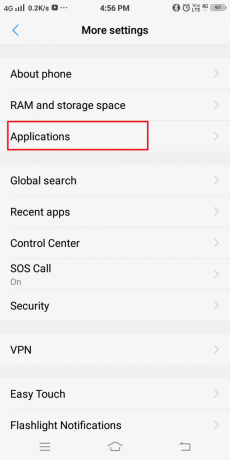
2. Теперь отобразится список опций. Нажать на Установленные приложения как видно здесь.
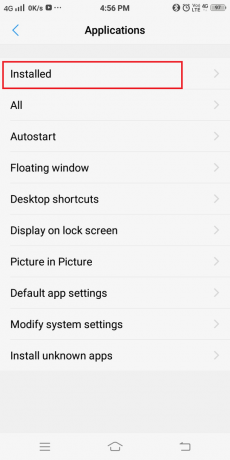
3. Начать поиск Программы которые нежелательны. Затем нажмите на приложение, которое хотите удалить со своего телефона.
4. Наконец, нажмите на Удалить, как показано ниже.

Вы можете повторить описанный выше процесс для приложений, которые больше не нужны или кажутся непроверенными.
Метод 7: проверьте подключение к сети
Если вы не можете опубликовать свой контент в Instagram, виновато плохое сетевое соединение. Перед использованием приложения обязательно убедитесь, что ваши данные включены. Кроме того, если вы используете соединение Wi-Fi, попробуйте его сбросить. Это самые основные методы устранения неполадок, используемые людьми при возникновении сетевой ошибки на их устройстве. Отключение и повторное включение Интернета может помочь исправить Instagram «Еще не опубликовано. Повторите попытку »на вашем телефоне Android.
1. Проведите пальцем вверх или вниз по телефону и найдите Вай фай значок. Теперь нажмите и удерживайте кнопку Вай фай значок, как показано ниже (или) Перейдите к Настройки>Подключения > Сети.

2. На Настройки Wi-Fi экран, нажмите на сеть что вызывает ошибку аутентификации. После того, как вы нажмете на него, вам будут предложены два варианта, как показано на рисунке ниже. Здесь вы увидите два варианта: Забудьте о сети или Измени пароль.

3. Нажать на Забудьте о сети.
4. Теперь нажмите на Обновить. Вы получите список всех доступных сетей в пределах досягаемости, включая те, которые вы отключили на предыдущих шагах.
5. Нажмите на сеть вы хотите подключиться. Потом, повторно подключить к Wi-Fi, используя имя сети и пароль.
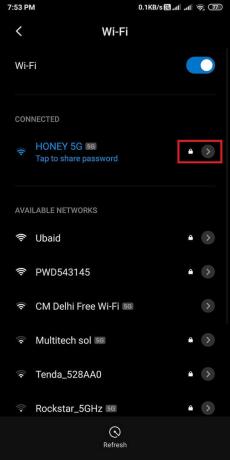
Ошибка Instagram «Еще не опубликована». Попробовать еще раз должна быть устранена к настоящему времени, в противном случае попробуйте следующие методы.
Метод 8: очистить место для хранения
Когда ваше хранилище почти заполнено, вы не можете публиковать свою историю / ленту в Instagram. Вы можете попробовать удалить с устройства ненужные файлы и кэш, как описано в методе 5. Это освободит место и Instagram «Еще не опубликовано». Ошибка "Попробовать еще раз" будет исправлена.
Кроме того, вы можете попробовать перенести свои приложения на SD-карту. Это освободит большую часть места во внутренней памяти вашего телефона. Однако даже очень небольшое количество мультимедийных файлов и приложений может использовать часть дискового пространства и приводить к ошибкам синхронизации. В таких случаях найдите редко используемые приложения / файлы и удалите их, чтобы освободить место.
Если у вас есть расширяемое хранилище, эти приложения можно переместить на SD-карту вместо того, чтобы удалять их с телефона. Это дополнительное преимущество использования внешней карты памяти. Просто следуйте инструкциям, чтобы переносить приложения из внутренней памяти Android-устройства на SD-карту.
Метод, упомянутый в приведенной выше ссылке, применим для случаев, когда упомянутое приложение поддерживает опцию переключения хранилища. SD-карту можно использовать в качестве внутренней памяти для приложений, которые не поддерживают эту функцию. Все приложения и мультимедийные файлы могут храниться здесь, тем самым уменьшая нагрузку на внутреннее хранилище. Когда вы используете SD-карту в качестве внутреннего запоминающего устройства, ее можно использовать только в этом конкретном телефоне, если вы ее не отформатируете.
Примечание: Некоторые SD-карты могут обрабатываться медленно. Прежде чем превращать SD-карту во внутреннюю память, убедитесь, что вы выбрали SD-карту достаточно быстро, чтобы поддерживать оптимальную производительность вашего Android-устройства.
1. Поместите SD Card в ваше устройство.
2. Открытое устройство Настройки.
3. Из списка настроек, отображаемого на экране, выберите RAM и место для хранения как показано ниже.

4. Нажмите на SD Card а затем коснитесь Стереть SD-карту как показано ниже.

5. На следующем экране вы получите предупреждение ‘Эта операция сотрет SD-карту. Вы потеряете данные!’. Подтвердите свой выбор, нажав на Стереть SD-карту как показано здесь.

6. Теперь вы можете переносить файлы и приложения на SD-карту.
Освободив место на диске, вы можете опубликовать свой канал в Instagram, если размер файла не превышает установленных ограничений.
Читайте также:Как восстановить поврежденную SD-карту или USB-накопитель
Метод 9. Не размещайте конфиденциальный контент
Вы не можете публиковать фото или видео в Instagram. Контент, нарушающий политику и условия использования приложения Instagram, не будет опубликован. Такой контент включает, но не ограничивается
- Оскорбительный контент
- Контент с возрастным ограничением / NSFW
- Контент, пропагандирующий насилие и другой деликатный контент.
Ваша учетная запись будет приостановлено на 24 часа, и вы не сможете ничего публиковать в Instagram, пока ваша учетная запись не будет снята с блокировки. Воздержитесь от публикации таких сообщений / историй / ленты в этот период.
Всегда проверяйте, содержит ли ваш пост конфиденциальный контент. Если да, то выпуск Instagram «Еще не опубликован. Попробуй еще раз ». Вместо этого удалите конфиденциальный контент из сообщения и повторно разместите его.
Метод 10: дождитесь снятия ограничений
Instagram оснащен функциями ограничения для фильтрации спамеров. ‘Я не могу публиковать ленту в InstagramПроблема в первую очередь возникает, когда вы используете несколько учетных записей Instagram или у вас нет надежного профиля.
1. Выйти из вашей учетной записи Instagram на вашем устройстве и закройте приложение.
2. Войдите в ту же учетную запись на другой мобильный или компьютер и попробуйте разместить в нем свой контент.
3. Если вы по-прежнему не можете опубликовать свою ленту в Instagram, это означает, что ваша учетная запись ограниченный. В этом сценарии все, что вы можете сделать, это дождаться снятия ограничений.
Совет профессионала: Вы также можете решить эту проблему, отредактировав свой профиль и удалив все ссылки в своей биографии. Другой способ - поговорить с кем-то из списка друзей или поддерживать связь с сайтом до тех пор, пока проблема не будет решена.
Метод 11: выполните обновление системы
Если вы по-прежнему сталкиваетесь с ошибкой Instagram Не опубликовано еще раз Повторите попытку на своем телефоне Android, то есть вероятность, что обновление системы может решить эту проблему. Для телефонов Android выполните следующие действия, чтобы выполнить обновление системы:
1. Открытым Настройки на вашем устройстве и перейдите в О телефоне раздел.

2. Нажать на Обновление системы а также Проверить обновления чтобы узнать, доступны ли для вашего устройства какие-либо обновления.


3. Подождите, пока ваше устройство обновится и перезапустите Instagram на вашем Android-устройстве. Это должно исправить проблемы с публикацией в Instagram или попробуйте обратиться в центр поддержки Instagram.
Метод 12: обратитесь в службу поддержки Instagram
Если все вышеперечисленные методы не помогут решить Instagram «Еще не опубликовано». Ошибка "Попробовать еще раз" на Android; в приложении может быть техническая ошибка. Попробуйте связаться с Поддержка Instagram и сообщите о своей проблеме. Команда поддержки устранит проблему со своей стороны.
Рекомендуемые:
- 9 способов исправить Instagram, не работающий по Wi-Fi
- Как копировать подписи, комментарии и биографии Instagram
- Исправить мобильную точку доступа, не работающую на Android
- Как включить или отключить JavaScript в вашем браузере
Мы надеемся, что это руководство было полезным и вы смогли исправить ошибку Instagram, которая еще не опубликована, попробуйте еще раз. Сообщите нам, какой метод лучше всего подходит для вас. Кроме того, если у вас есть какие-либо вопросы / комментарии относительно этой статьи, не стесняйтесь оставлять их в разделе комментариев.



